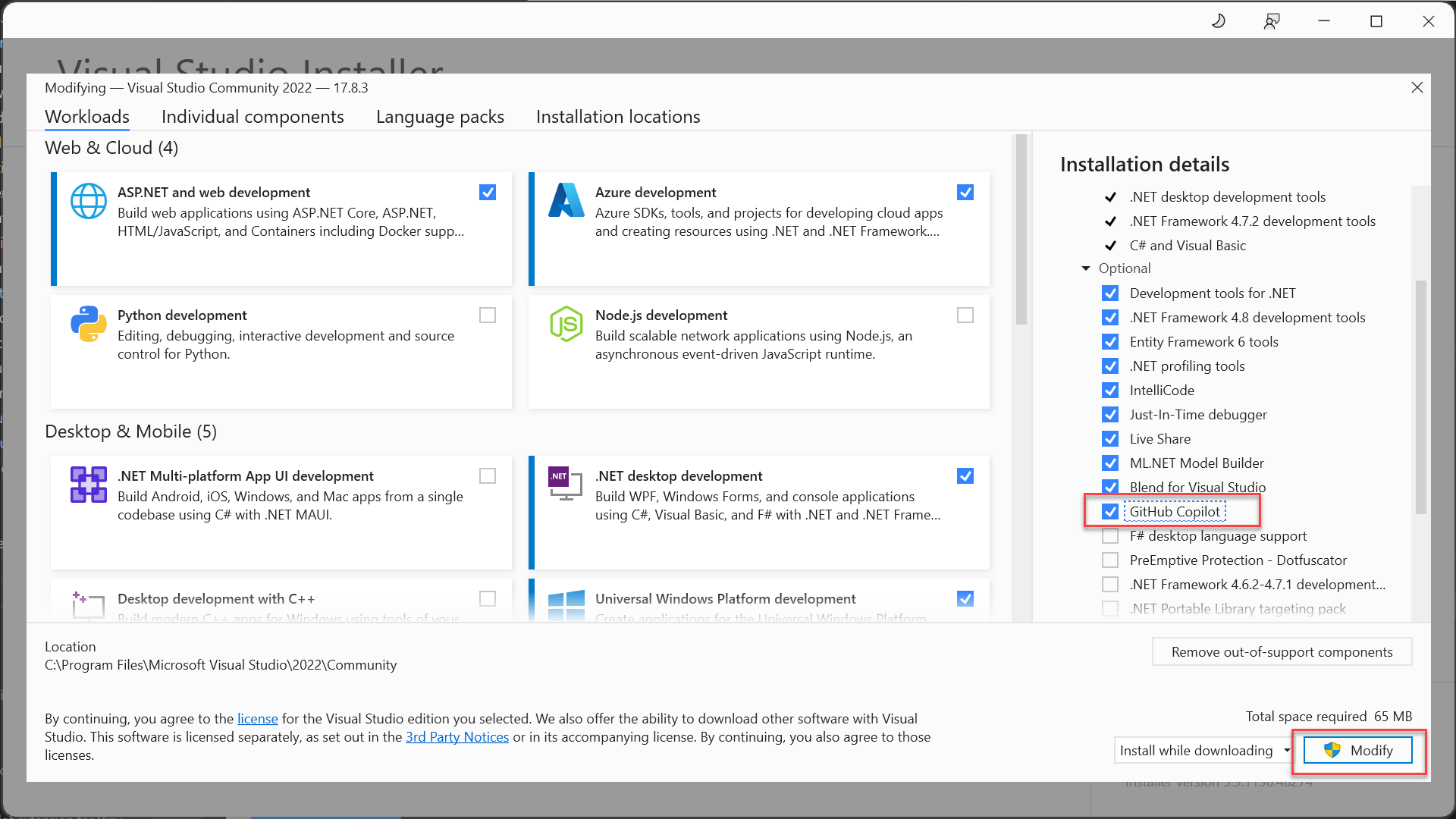Nota:
El acceso a esta página requiere autorización. Puede intentar iniciar sesión o cambiar directorios.
El acceso a esta página requiere autorización. Puede intentar cambiar los directorios.
En este artículo, aprenderá a administrar la instalación y el estado de GitHub Copilot en Visual Studio 2022, versión 17.10 o posterior.
Instalación de Copilot mediante el instalador de Visual Studio
Inicie el Instalador de Visual Studio.
Seleccione la instalación de Visual Studio que desea modificar y, a continuación, seleccione Modificar.
Seleccione cualquier carga de trabajo, por ejemplo, Desarrollo de escritorio de .NET.
En la lista de componentes opcionales , asegúrese de que GitHub Copilot está seleccionado y, a continuación, elija Modificar para instalar la extensión.
Nota
En las versiones 17.9 o anteriores, usará el cuadro de diálogo Administrar Extensiones para administrar las actualizaciones de la extensión de GitHub Copilot.
Administrar el estado de Copilot
Con Visual Studio 2022, versión 17.10 o posterior, hay un icono de estado de Copilot en la esquina superior derecha del entorno de Visual Studio que indica si Copilot está activo, inactivo, no disponible o no instalado. Con el menú desplegable del icono de estado, puede acceder fácilmente a las opciones que ayudan a administrar o solucionar problemas de su estado de Copilot. La disponibilidad de algunas opciones depende del estado de Copilot.
Nota
Tenga en cuenta que el icono de estado se mueve desde el panel inferior del editor de Visual Studio.
Copilot está activo
Copilot está en un estado activo y totalmente funcional si inició sesión en Visual Studio mediante una cuenta de GitHub con acceso a Copilot. Con el menú desplegable, puede abrir fácilmente la ventana Chat, acceder a la configuración de Copilot y administrar la suscripción de Copilot.
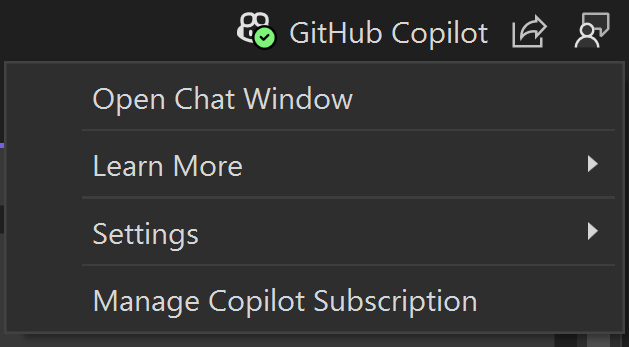
Copilot está inactivo
Si Copilot está instalado pero en un estado inactivo, puede deberse a lo siguiente:
Aún no ha iniciado sesión en Visual Studio con una cuenta de GitHub
Seleccione Iniciar sesión para usar Copilot en la lista desplegable del icono de estado e inicie sesión con una cuenta de GitHub que tenga una suscripción activa para usar Copilot.
O bien
Seleccione Abrir ventana de chat y, a continuación, seleccione Suscribirse a Copilot Free para registrarse en Copilot Free o Iniciar sesión si ya tiene una cuenta habilitada para Copilot.
Cuando haya iniciado sesión, el icono de estado de Copilot se actualiza a activo.
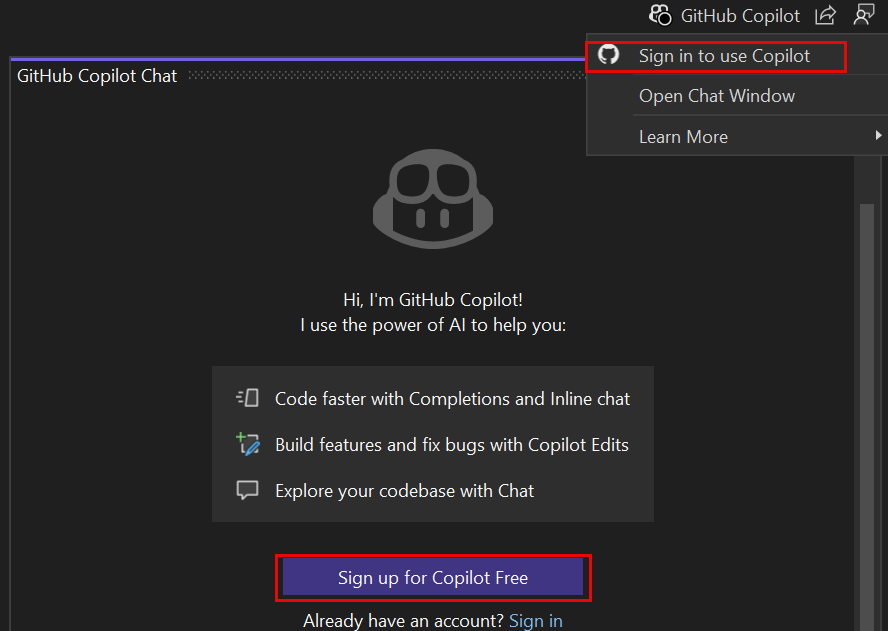
La cuenta de GitHub que ha iniciado sesión no tiene una suscripción activa de Copilot
Inicie sesión con una cuenta de GitHub con una suscripción activa de Copilot o seleccione Obtener Copilot de forma gratuita en la lista desplegable icono de estado para registrarse en Copilot Gratis.
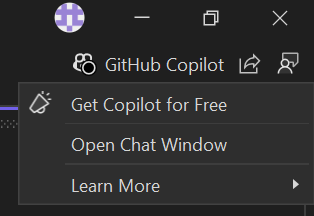
La cuenta activa de GitHub no tiene una suscripción de Copilot
Si ha agregado varias cuentas de GitHub en Visual Studio, asegúrese de que la cuenta activa es la que tiene la suscripción activa de Copilot.
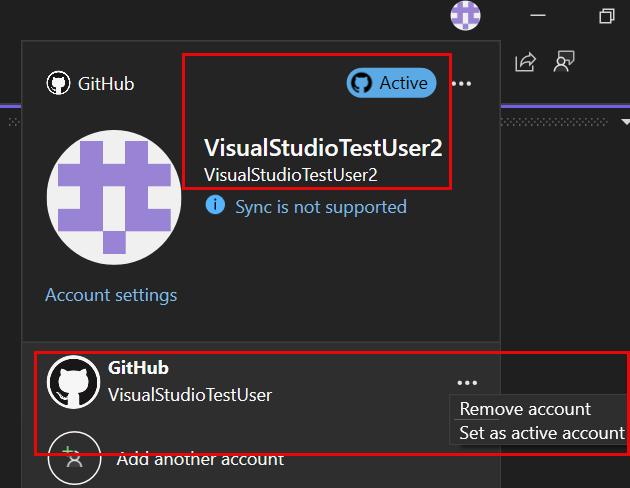
Si Copilot está inactivo ya que es necesario actualizar las credenciales de la cuenta de GitHub conectada, seleccione Actualizar las credenciales de GitHub en la lista desplegable para actualizar su cuenta de GitHub e iniciar sesión de nuevo.
Si Copilot está deshabilitado por el administrador, póngase en contacto con el administrador de TI para obtener más información.
Copilot no está disponible
Si Copilot está instalado pero no disponible para su uso, puede deberse a problemas de conectividad de red, problemas técnicos del lado servidor o a un plan de servicio expirado. En este estado, Copilot no proporciona sus servicios habituales hasta que se resuelven los problemas externos.
Seleccione Copilot no es accesible en el menú desplegable para abrir la página de Solución de problemas sobre cómo diagnosticar y resolver errores de red comunes con GitHub Copilot. Cuando se resuelve el problema y ha iniciado sesión con una suscripción activa, el icono de estado de Copilot se actualiza a activo.
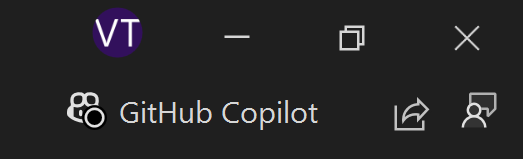
Copilot no está instalado
Si decides optar por no participar en la instalación recomendada predeterminada desactivando el componente de GitHub Copilot en el instalador, el icono de estado sigue estando disponible en el IDE.
Seleccione Instalar copilot en la lista desplegable para instalar Copilot. Si decide no instalar Copilot, puede seleccionar Ocultar copilot en la lista desplegable para ocultar el icono de estado de Copilot del IDE.
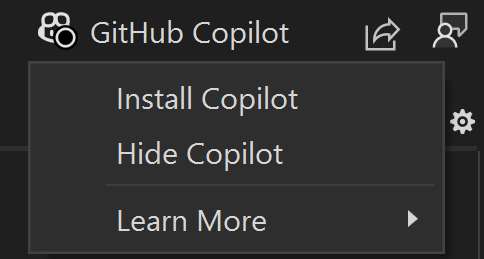
Deshabilitar Copilot
Ocultar distintivo de Copilot
Puede ocultar el distintivo de Copilot de GitHub en el IDE de Visual Studio.
Abrael panel> y expanda la sección Todala>del entorno de configuración>.
Desactive la casilla Ocultar distintivo de Copilot .
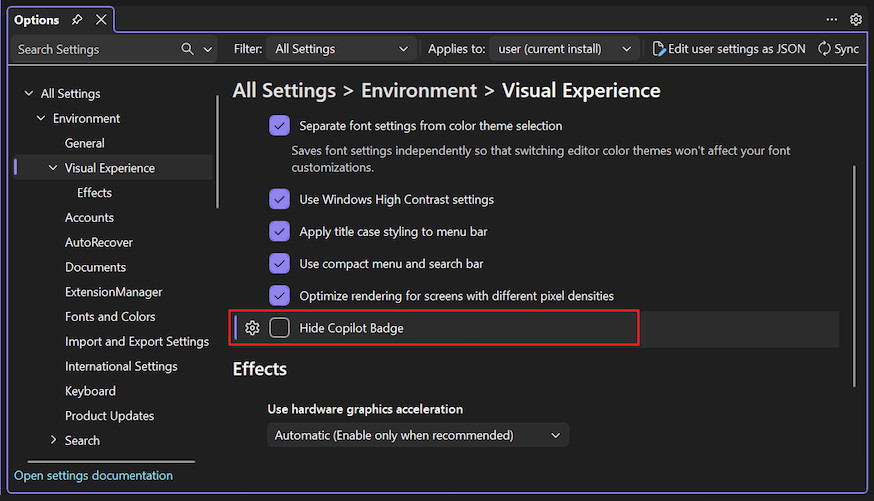
Abra el cuadro de diálogo Opciones de herramientas> y expanda la secciónEntorno>General.
En el grupo Experiencia visual , desactive la casilla Ocultar distintivo de menú de Copilot .
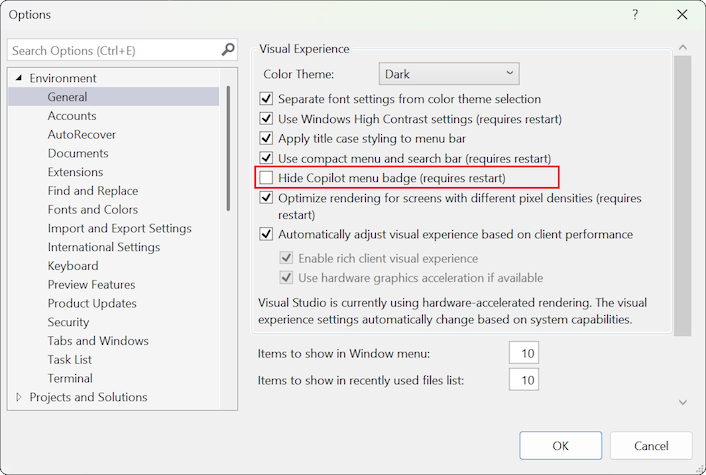
Selecciona Aceptar.
Desinstalar Copilot
Puede quitar el componente Copilot de GitHub de la instancia de Visual Studio mediante el Instalador de Visual Studio.
- Inicie el instalador de Visual Studio seleccionando Tools>Obtener herramientas y características.
- Seleccione Componentes individuales.
- Escriba "copilot" en el cuadro de búsqueda.
- Desactive GitHub Copilot y seleccione Modificar.
- Reinicie Visual Studio, y seleccione Ocultar Copilot en la lista desplegable del icono de estado de Copilot para ocultar el distintivo.
Apoyo
GitHub Proporcionará soporte técnico para GitHub Copilot Chat y se puede acceder a él en https://support.github.com.
Para más información sobre la seguridad, privacidad, cumplimiento y transparencia de Copilot, consulte las preguntas más frecuentes sobre el Centro de confianza de Copilot de GitHub.
Pasos siguientes
Para más información, considere la posibilidad de explorar los siguientes recursos: